NZXT KRAKEN X62 - Wodny potwór
Strona 3 - Oprogramowanie
Zazwyczaj oprogramowanie myszy czy klawiatur stanowi dopełnienie strony poświęconej montażowi urządzenia. Tym razem aplikacji sterującej muszę poświęcić cały rozdział, bo jest to jeden z najbardziej rozbudowanych programów, z jakimi się spotkałem. NZXT KRAKEN X62 może pracować i bez konieczności instalacji CAMu, ale dopiero jego obecność na dysku pozwala rozwinąć skrzydła temu systemowi chłodzenia. Aby uruchomić aplikacje CAM, trzeba się niestety zarejestrować na stronie producenta. Przy włączeniu program automatycznie łączy się z Internetem.
Po pierwsze zyskujemy możliwość monitoringu temperatur i parametrów pracy nie tylko procesora, ale i innych urządzeń, jak karta graficzna, dyski, płyta główna czy moduły pamięci. Przy pierwszym uruchomieniu CAM zapyta się nas o ulubiony kolor i uruchomi się w barwie przez nas wybranej (później można to zmienić w ustawieniach). Ja wybrałem pomarańczowy, bo żółty domyślny zbyt bił po oczach.
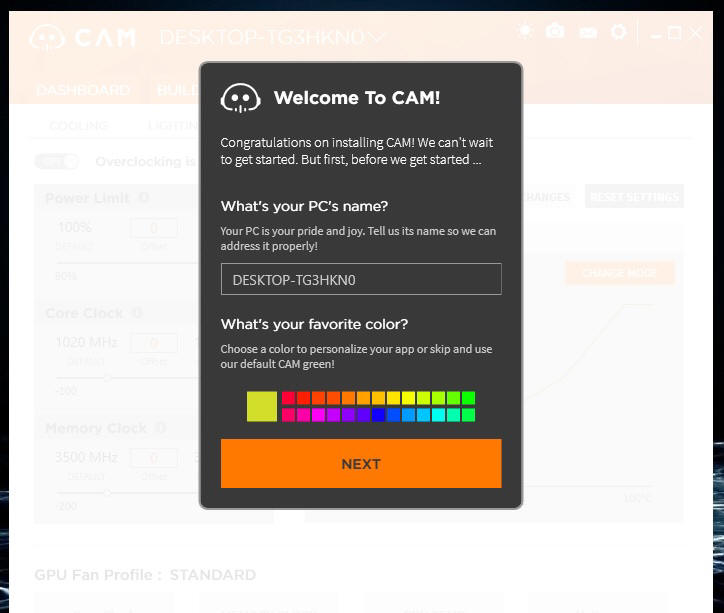
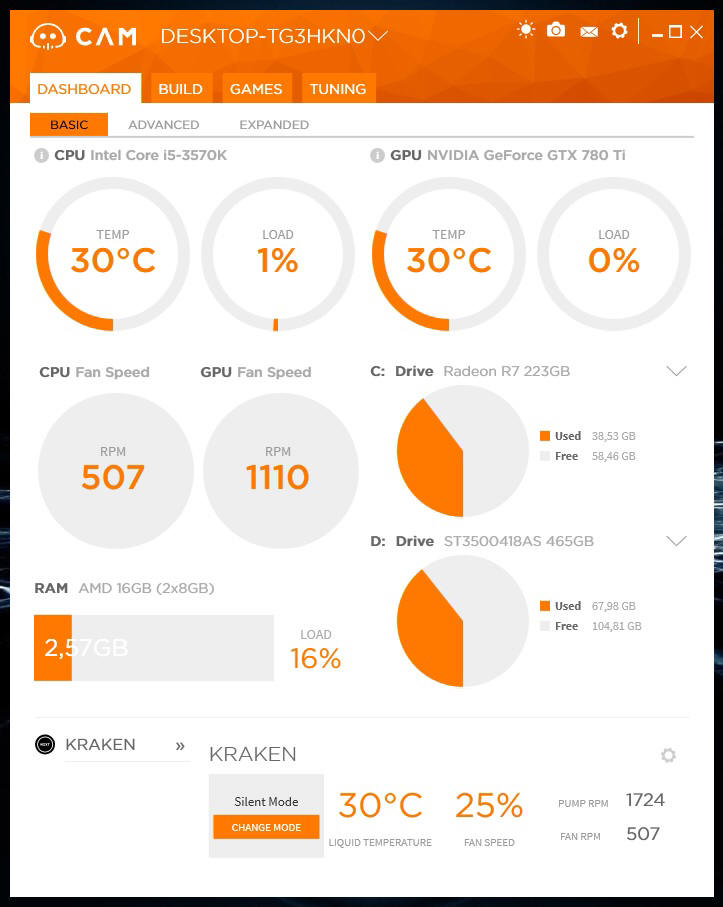
Dostępny jest też tryb "nocny" (mniej wypala oczy)...
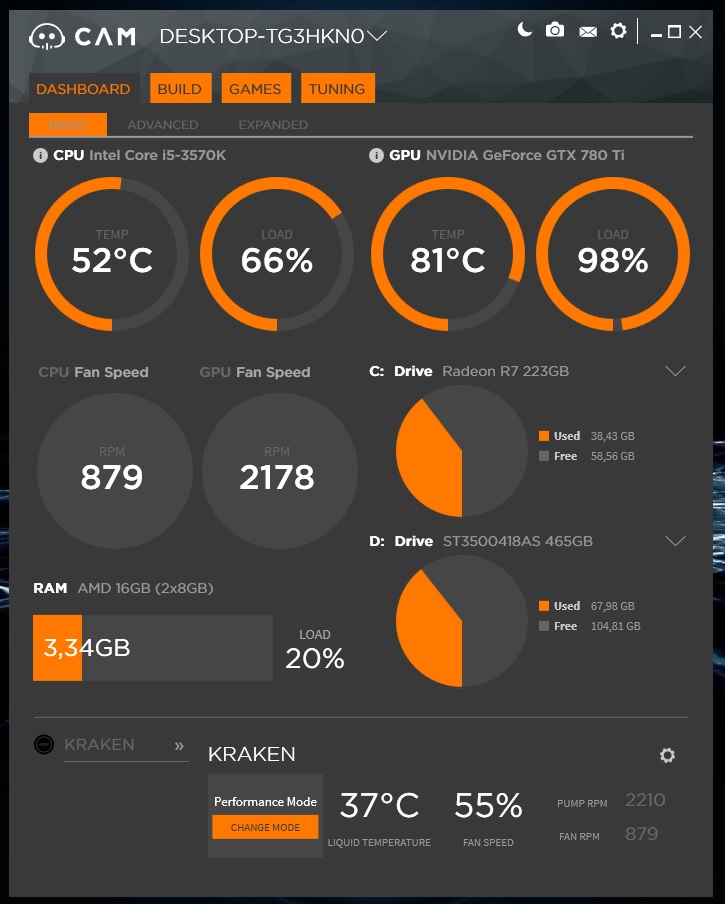
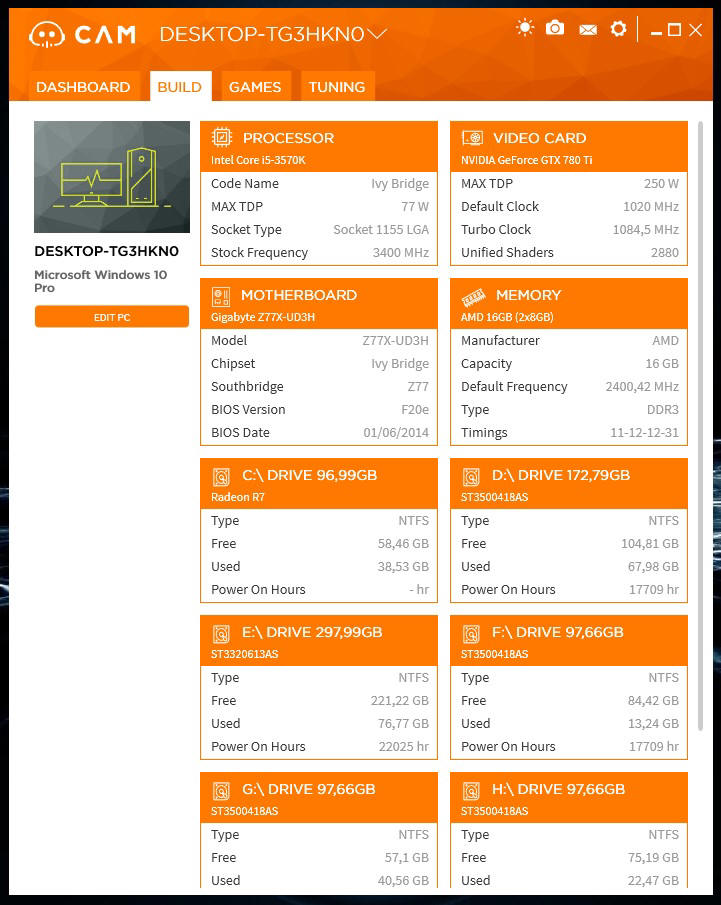
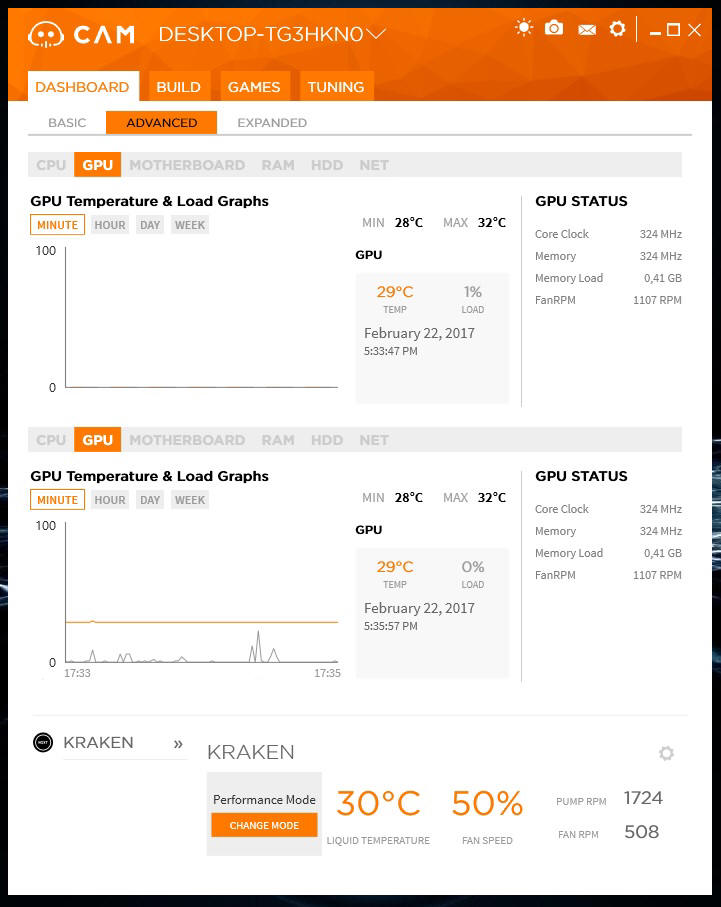
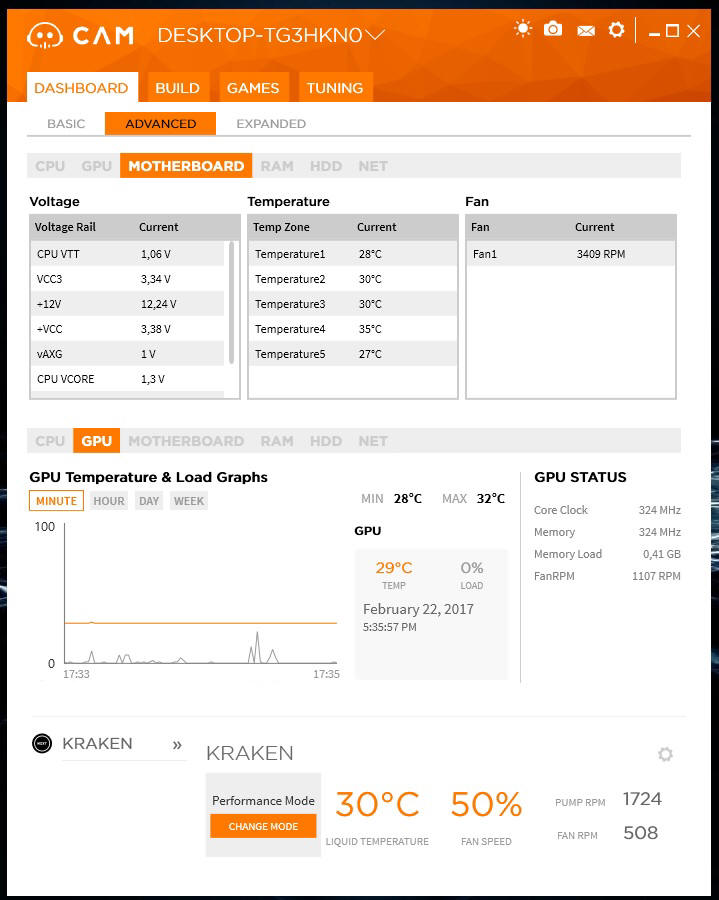
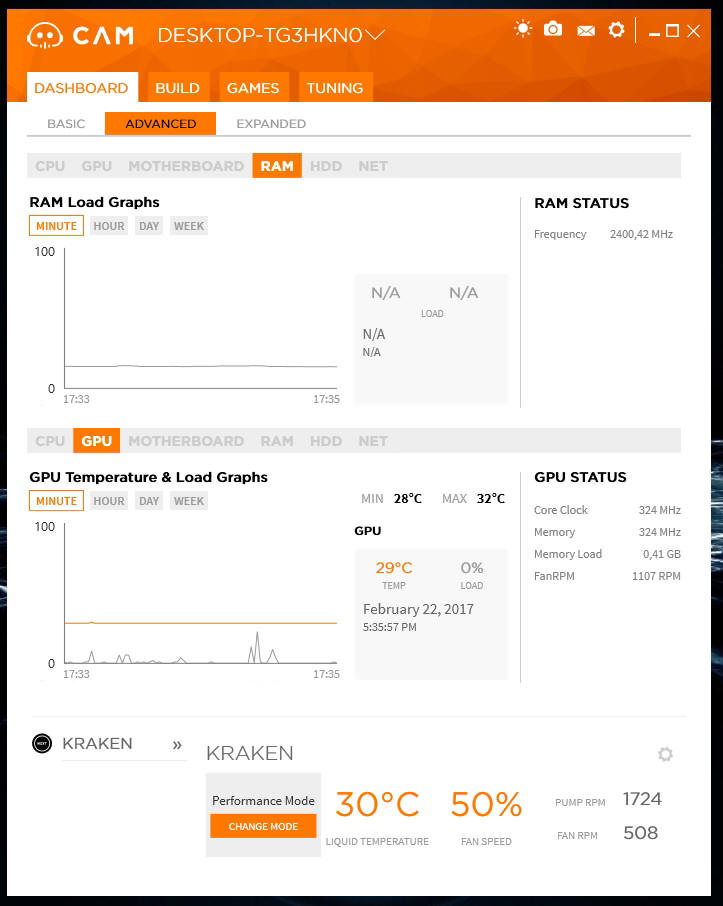
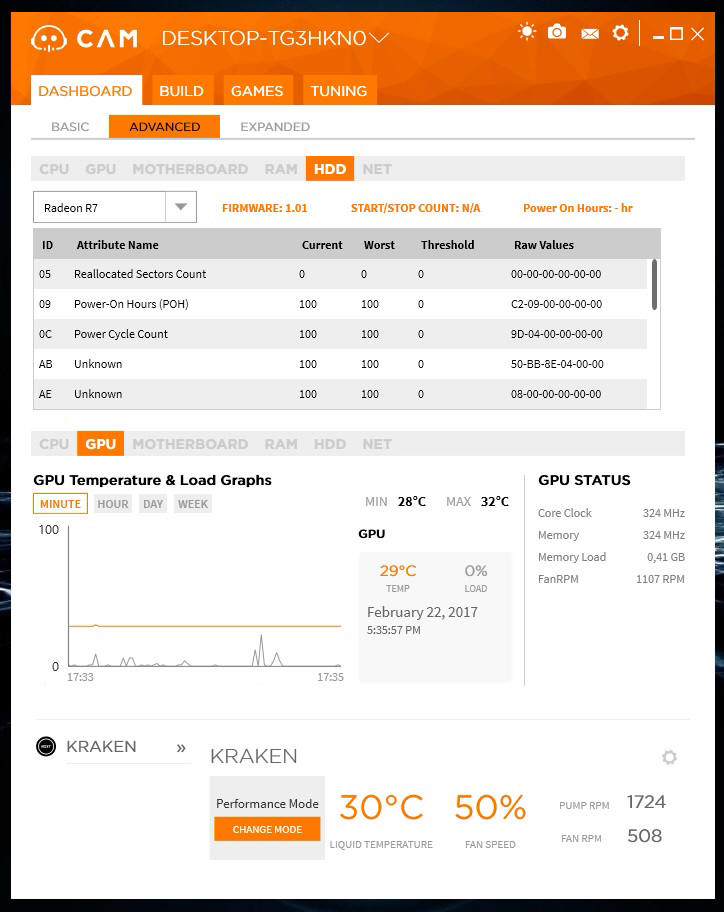

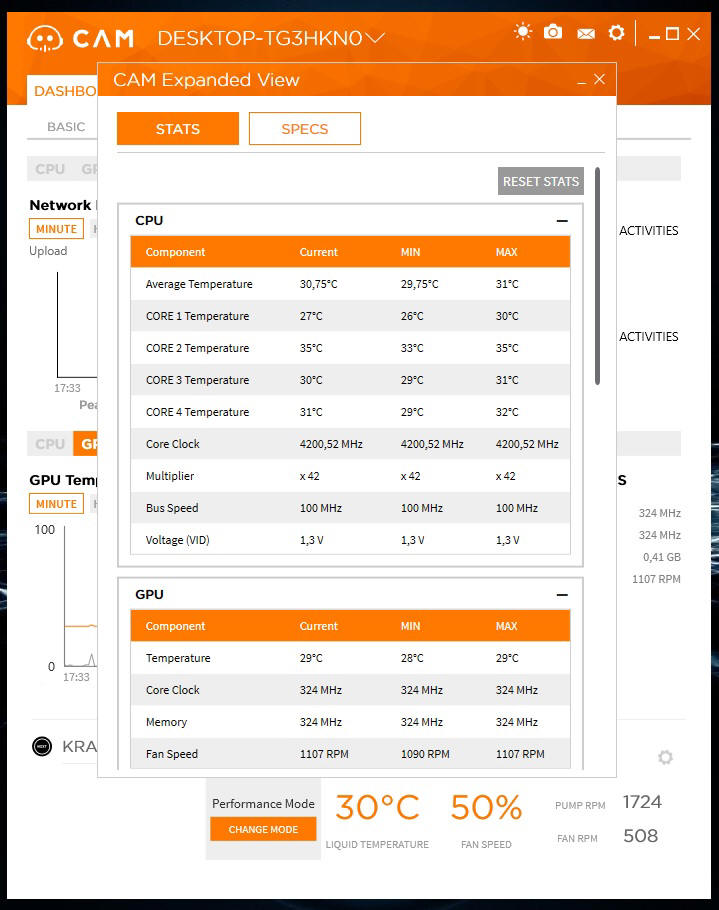
Jeśli chcemy podzielić się naszymi wynikami chłodzenia czy ustawień podzespołów, błyskawicznie zrobimy zrzut z ekranu.
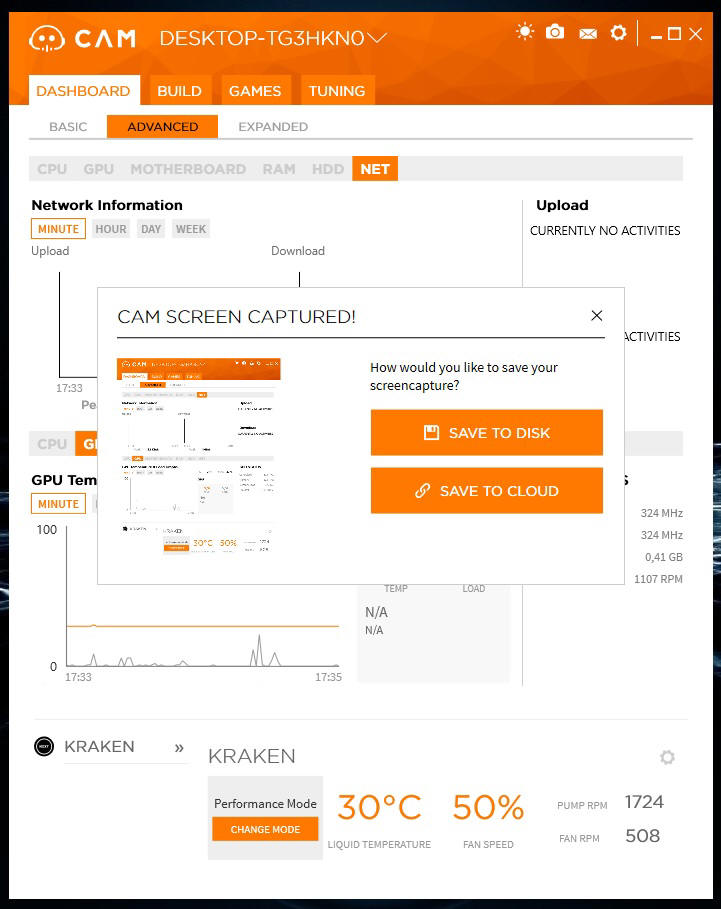
Co ciekawe możemy też śledzić wydajność naszej grafiki, bo program archiwizuje na specjalnym wykresie czas gry i poziom FPS. Co ważne przypisuje je do konkretnego tytułu.
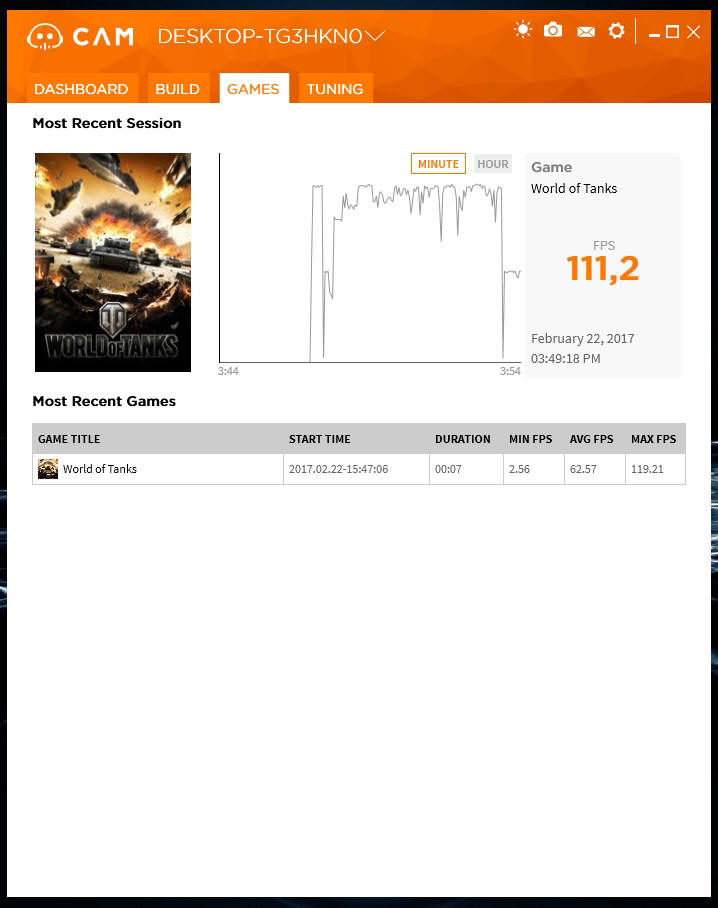
Prócz tego domyślenie aktywne jest narzędzie wyświetlające ilość FPS, temperatury CPU i GPU czy ilość zajętej pamięci RAM. Narzędzie można wyłączyć, odhaczając "ptaszka".
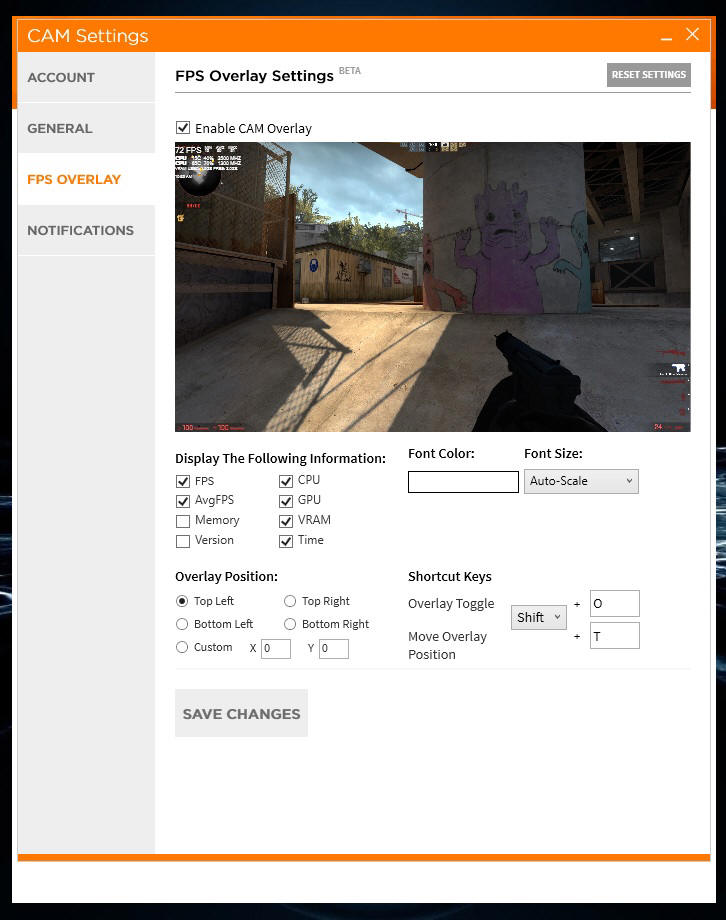
Możemy stosować gotowe profile ustawień pracy pompki i wentylatorów lub edytować swoje własne ustawienia.
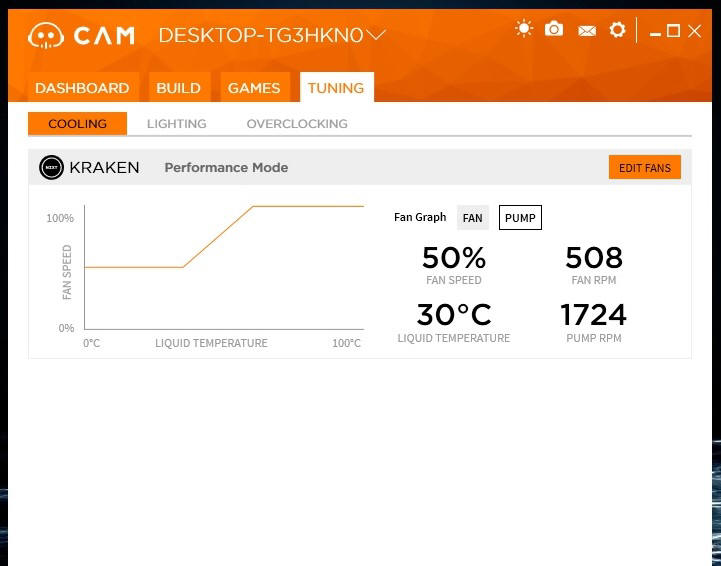
Zakładka Lighting pozwała nam na personalizację podświetlenia "pierścieni" głowicy i loga umieszczonego w centrum okienka.
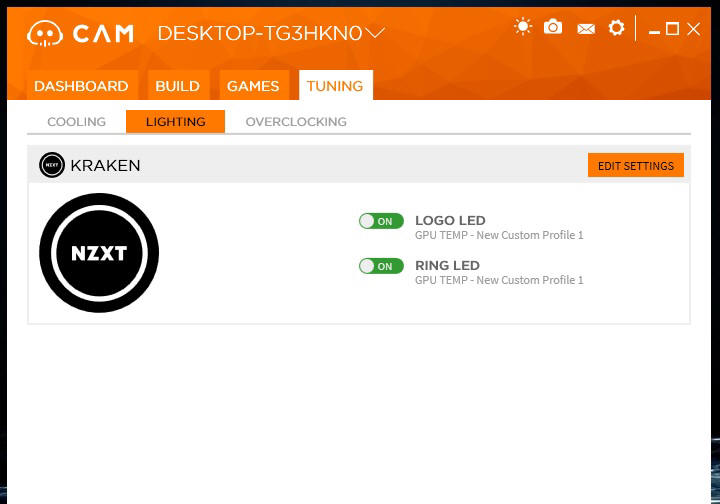
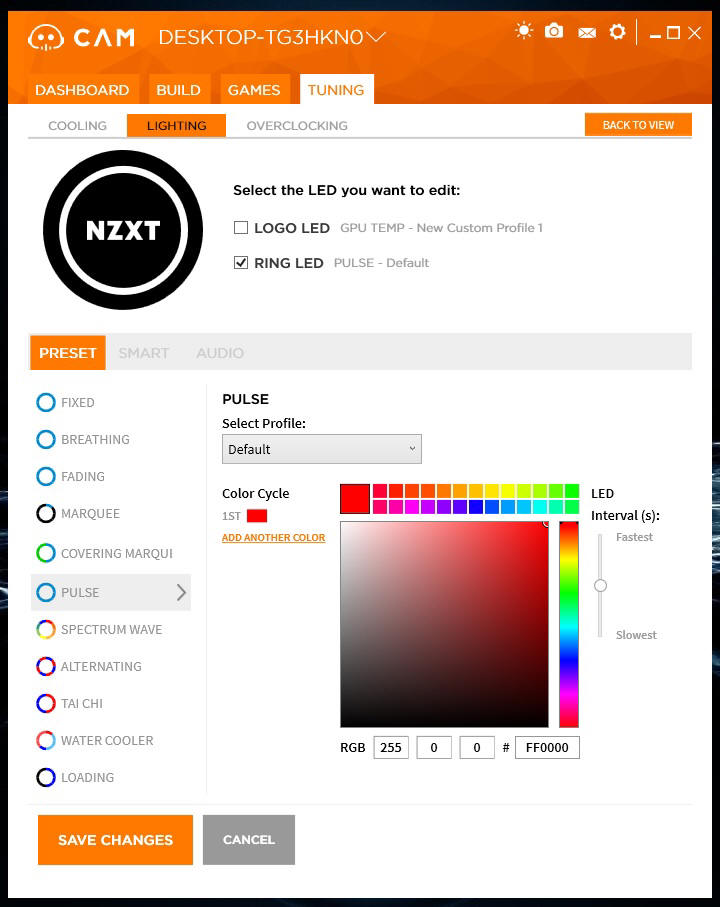
Mamy możliwość ustawienia różnych efektów świetlnych, (kręcenie, pulsacja, migotanie, zmiany kolorów), lub przypisanie poszczególnych temperatur procesora do określonego koloru podświetlenia albo do rytmu muzyki.
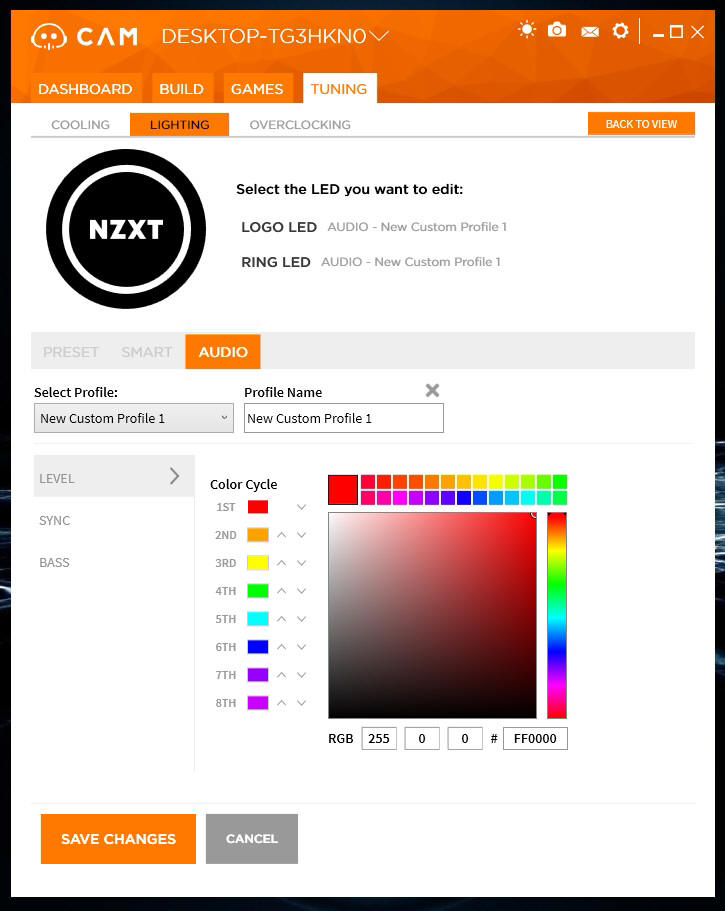
Nie zapomniano też o overclockerach, dając im narzędzie pozwalające w pewnym zakresie zmieniać parametry pracy podzespołów.
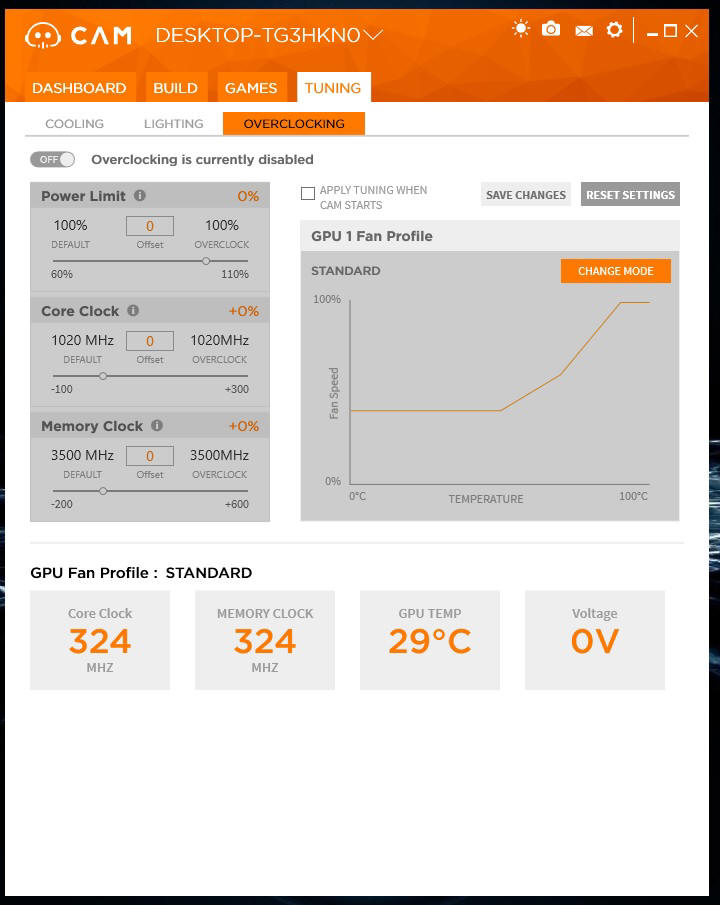
Opcji ustawień jest w CAM tak dużo, że trzeba trochę nad tym posiedzieć, by wszystko wpierw odszukać, a później nad tym zapanować. Przydatne są takie dodatki, jak na przykład informowanie o przekroczeniu ustalonej granicy temperatury dla CPU, GPU itp. Przy ponownym uruchomieniu komputera, na ekranie zobaczymy stosowne powiadomienie, że np. nasza karta graficzna podczas ostatniej sesji "giercowania", przekroczyła temperaturę 80 st.C.
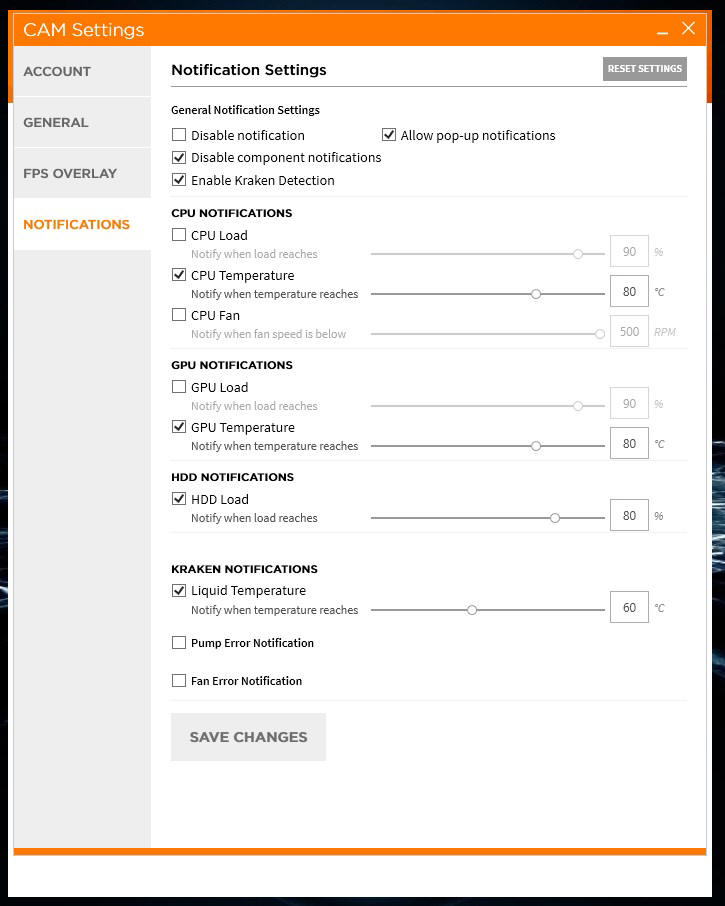
Jak widzicie, jest tego naprawdę sporo. Ktoś spędził sporo czasu pisząc ten program, choć chyba nie wszystko jeszcze dopracowano na sto procent (stąd pewnie auto aktualizacje). Chodzi mi o stabilność pracy tej aplikacji, ale o tym dokładniej napisze już w podsumowaniu.



